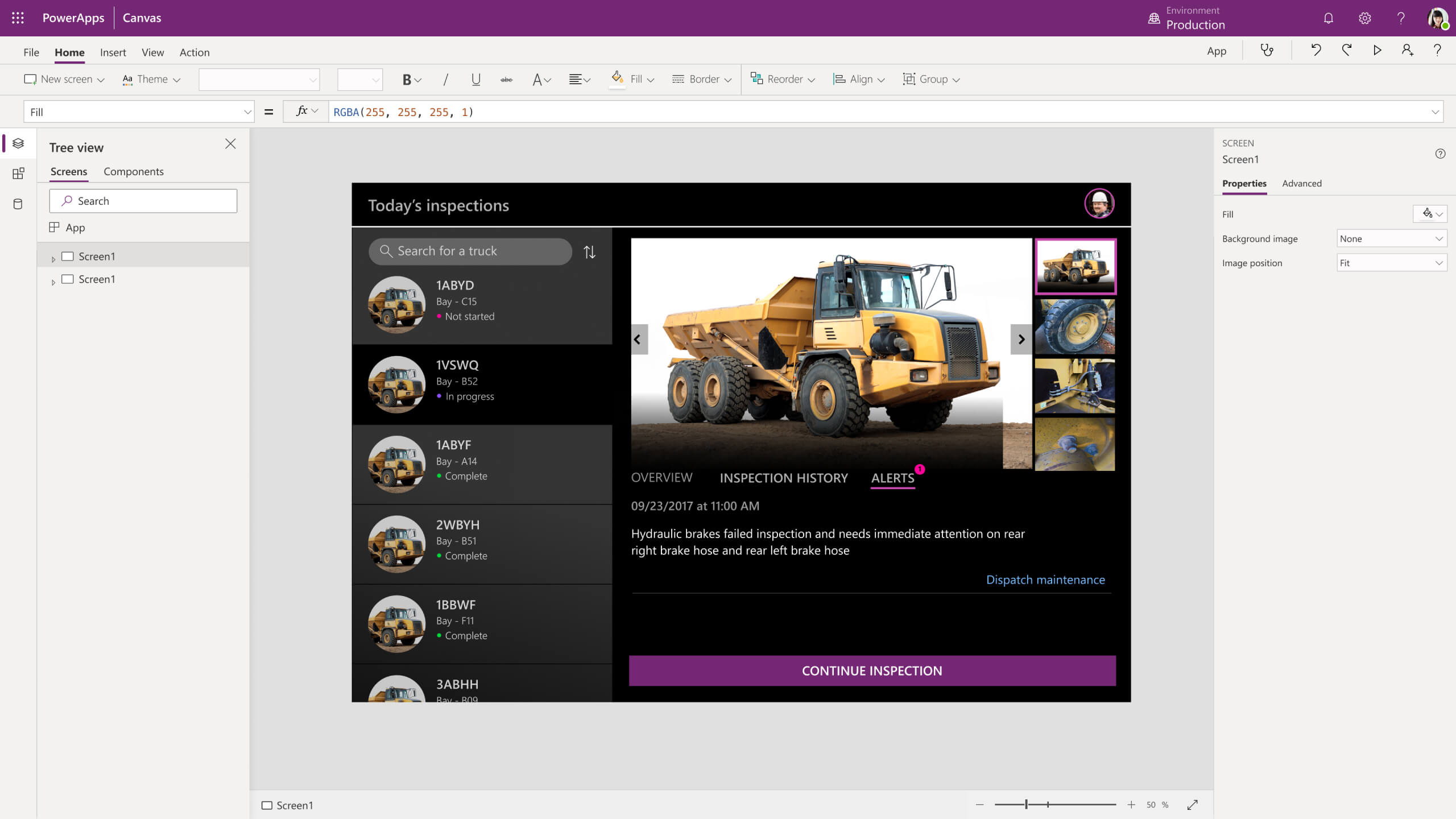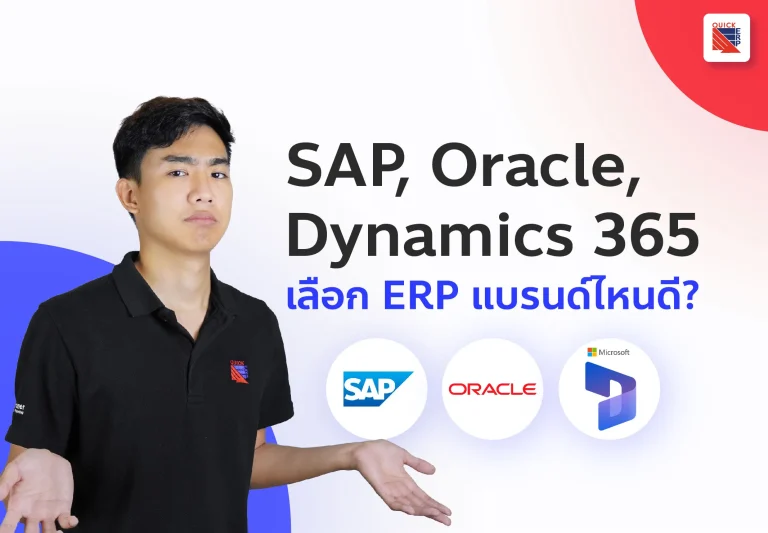แอปพลิเคชันเปิดใบขอซื้อที่ใช้งานผ่าน Power Apps
Power Apps คืออะไร ?
ทำความรู้จักกับ Microsoft Power Apps ที่ช่วยให้คุณสามารถสร้างแอปพลิเคชันในระยะเวลาอันสั้น อาศัยหลักการพัฒนา App แบบใหม่ที่เรียกว่า Agile ซึ่งจะเร็วกว่าการพัฒนา App แบบเดิม ที่เรียกว่า Walterfall
หากคุณอยากรู้ข้อมูลเพิ่มเติมเกี่ยวกับ Power Apps สามารถศึกษาข้อมูลเพิ่มเติมได้
Quick Suggest
หากสนใจเรียนรู้เพิ่มเติม ขอแนะนำบทความ
รู้จักแอปพลิเคชัน : Finance and Operations Purchase Requisitions
หรือก็คือ แอปพลิเคชันเปิดใบขอซื้อที่ใช้งานผ่าน Power Apps “ใบขอซื้อ” เป็นเอกสารที่บันทึกรายการขอซื้อสินค้า อะไหล่ และวัสดุสิ้นเปลืองเพื่อใช้ในการทำธุรกิจ โดยปกติแล้วหน้าที่การจัดซื้อหรือออกใบสั่งซื้อจะเป็นหน้าที่ของฝ่ายจัดซื้อหรือแผนกอื่น ๆ ทำให้ยากต่อการควบคุมการบริหารงบประมาณ แอปฯ ใบขอซื้อจึงมาทำหน้าที่ขอซื้อของแต่ละแผนก และยังต้องผ่านการอนุมัติการขอซื้อจากผู้บริหารหรือผู้มีอำนาจก่อน เพื่อไม่ให้มีการขอซื้อโดยพลการและลดการทุจริตของพนักงาน
ประโยชน์ของแอปพลิเคชัน
- ช่วยลดขั้นตอนในการบันทึกข้อมูล
- ลดการใช้กระดาษ
- ประหยัดเวลาและเพิ่มประสิทธิภาพให้คนทำงาน
- ติดตามสถานะใบขอซื้อ
ตัวอย่างการใช้งาน Power App เพื่อเปิด PR และ Integrated data ไปยัง Microsoft Dynamics 365 for Finance and Operations
ใบขอซื้อ
สามารถสร้างใบขอซื้อและเพิ่มรายการสินค้าที่ต้องการขอซื้อได้
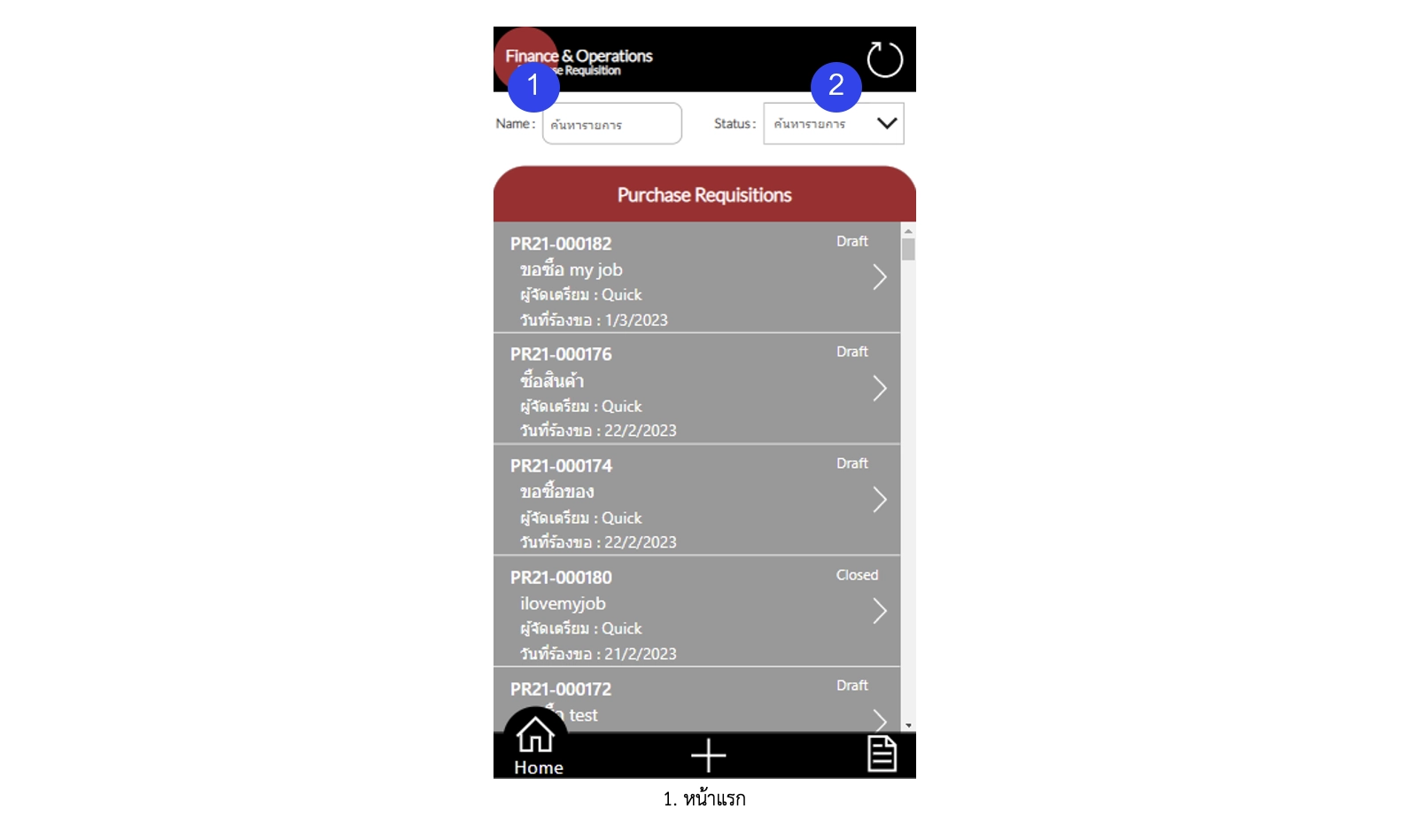
- สามารถค้นหารายการที่ต้องการได้ เช่น เลขที่ใบขอซื้อ หรือ ชื่อหัวข้อในการขอซื้อ
- เรียกดูรายการตามสถานะของใบขอซื้อได้โดยจะแสดงรายการแยกเฉพาะเจาะจงได้
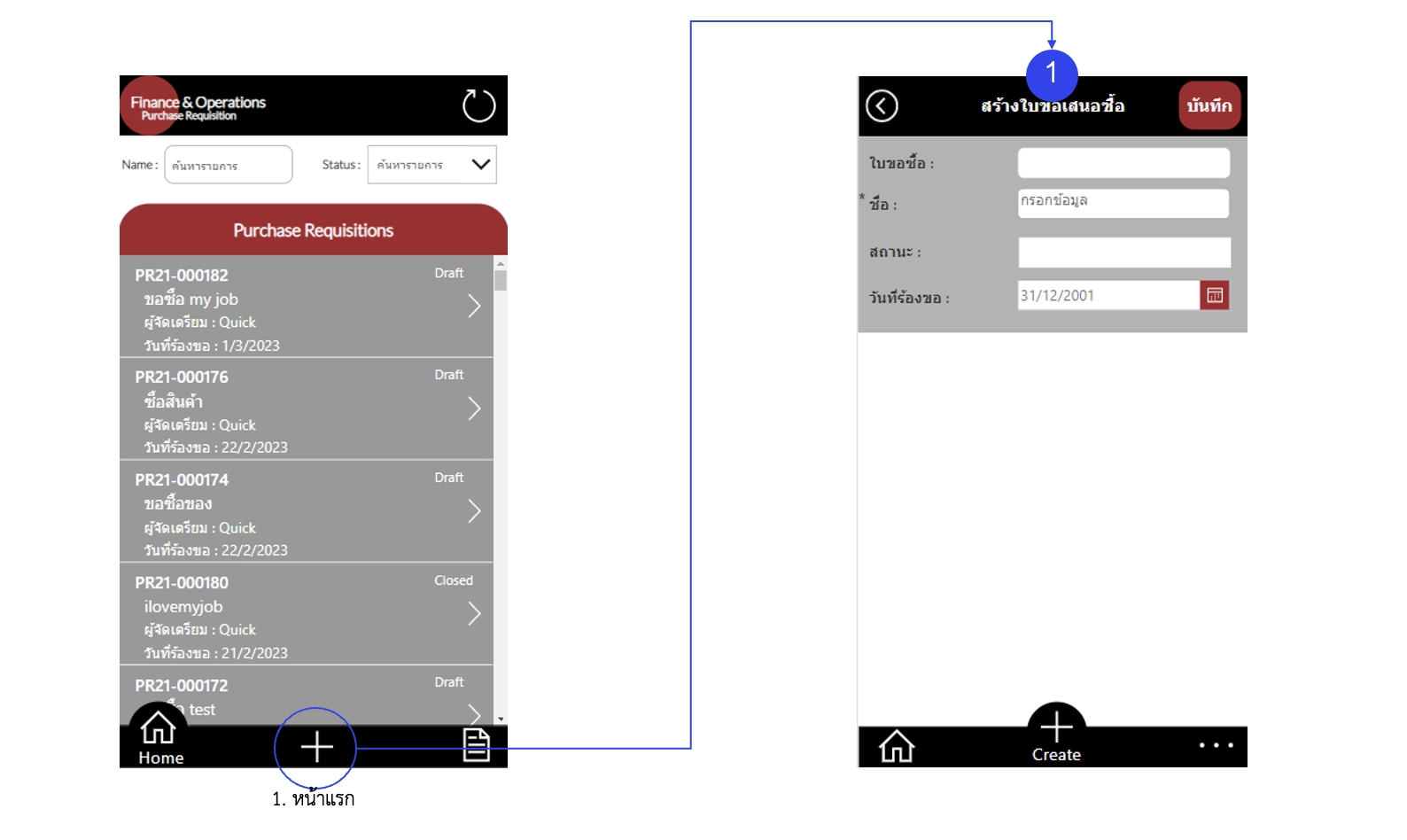
- หน้านี้จะเป็นหน้าใบขอซื้อที่กดเข้ามาครั้งแรกเลย โดยจะกรอกข้อมูลได้แค่ชื่อกับวันที่
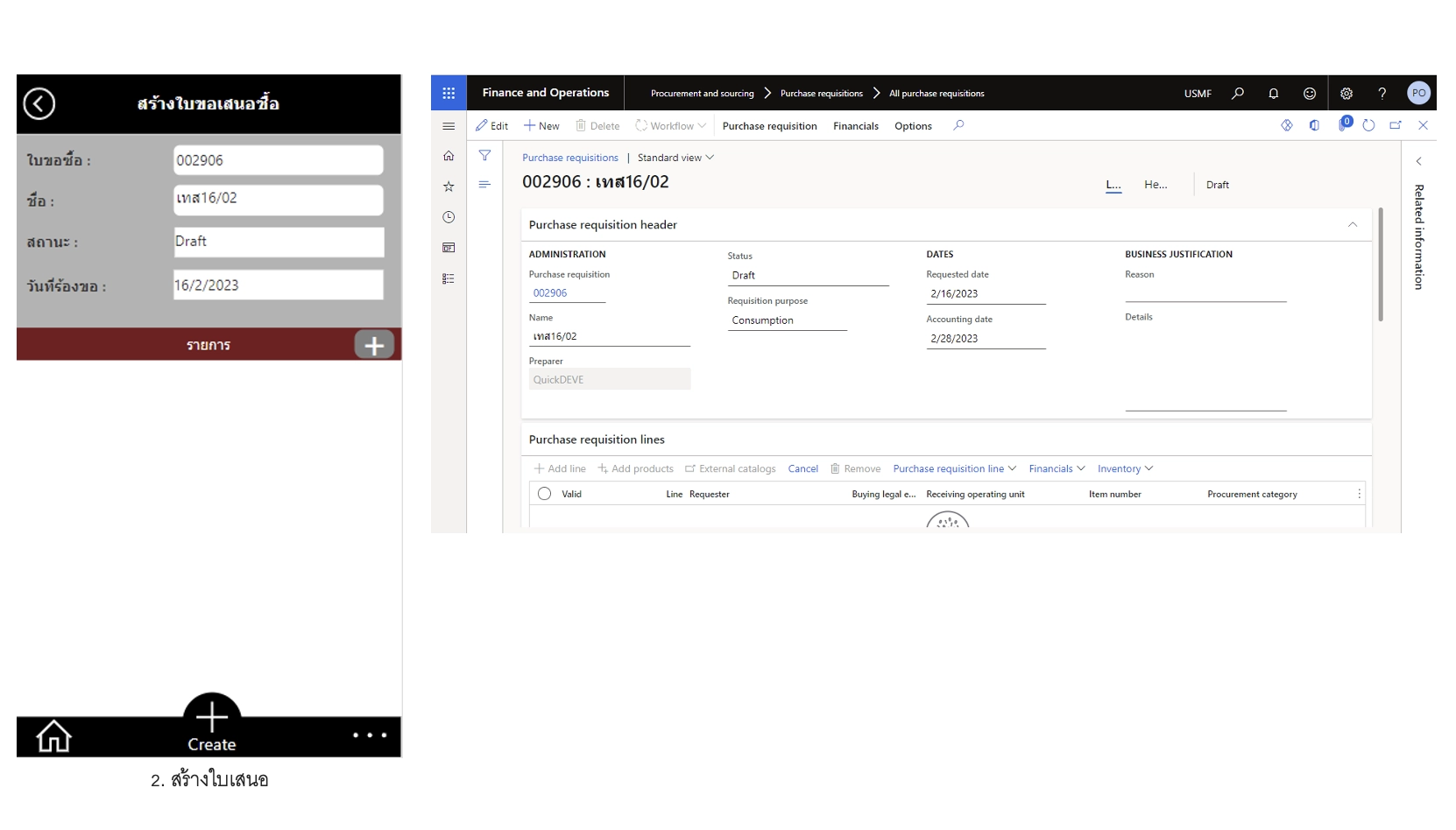
เมื่อกดมาที่หน้าสร้างใบขอซื้อก็จะต้องกรอกข้อมูลในหน้าใบขอซื้อ เมื่อบันทึกข้อมูลจะถูกบันทึกและแสดงบน FO (Finance and Operations) เช่นเดียวกัน โดยเลขใบขอซื้อกับสถานะ FO จะสร้างให้เราเองอัตโนมัติ โดยที่เราจะกรอก ชื่อ (คือหัวข้อในการขอซื้อ) และวันที่ที่ร้องขอ
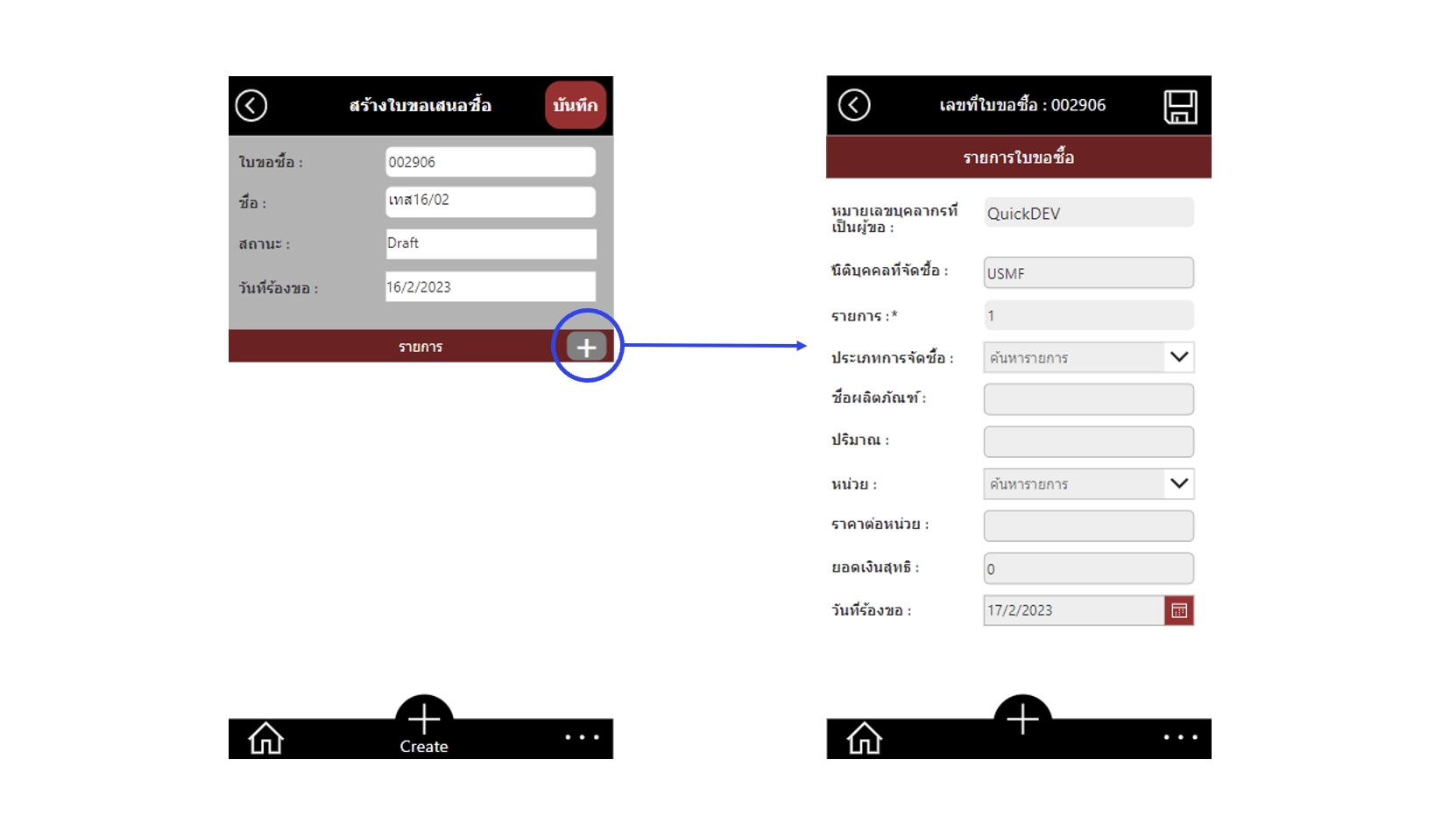
เมื่อเลือกเพิ่มรายการขอซื้อ หน้าจอจะแสดงหน้าเพิ่มรายการขอซื้อ เมื่อเข้ามาครั้งแรก กรอกรายการที่ต้องการขอซื้อ
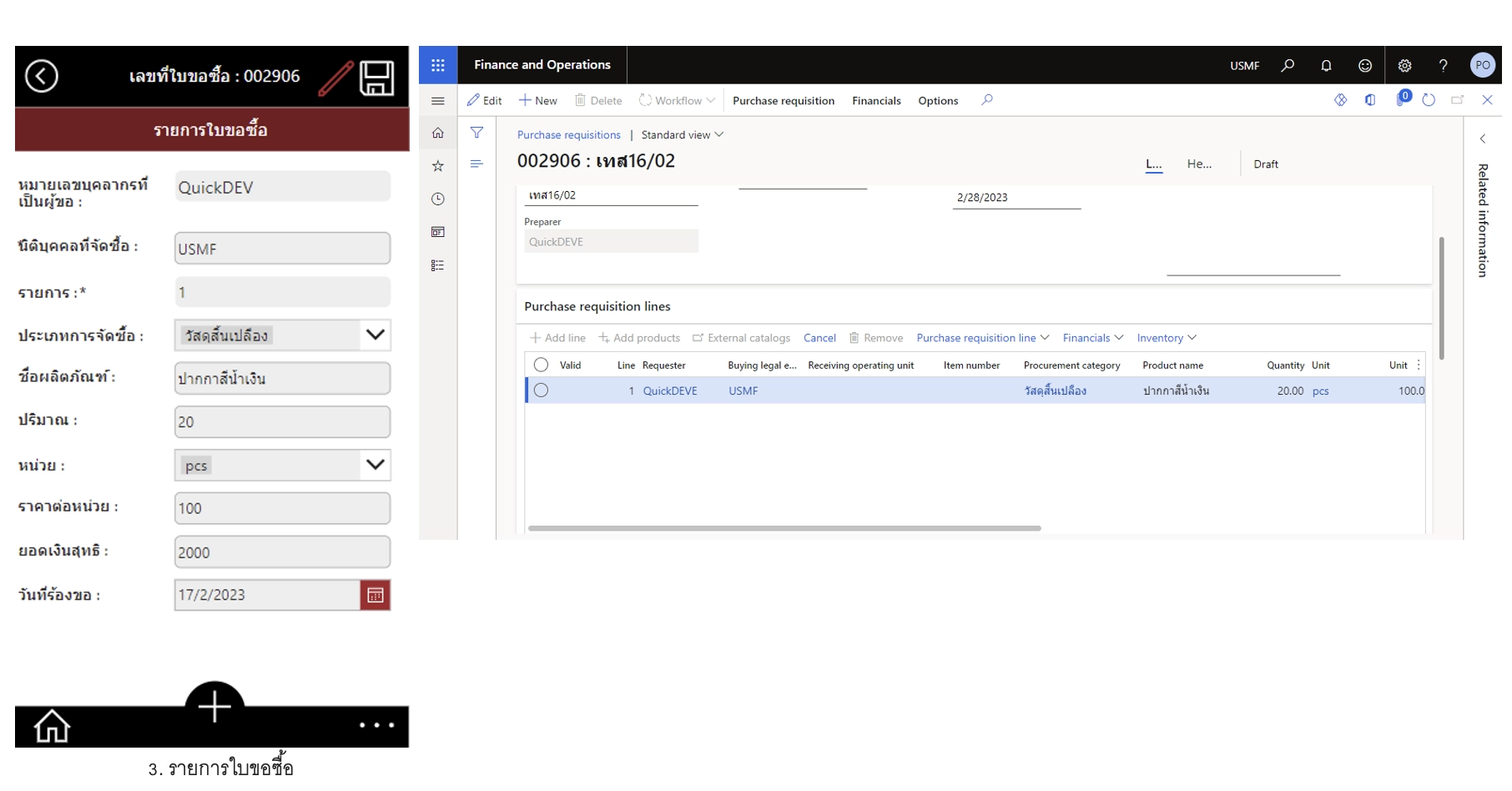
เมื่อได้เลขใบขอซื้อแล้วจึงจะสามารถเพิ่มรายการขอซื้อได้ กรอกข้อมูลรายการสินค้าที่ต้องการซื้อเสร็จแล้วกดบันทึกก็จะแสดงบนระบบ FO (Finance and Operations) ตรงตามรายการที่เรากรอก
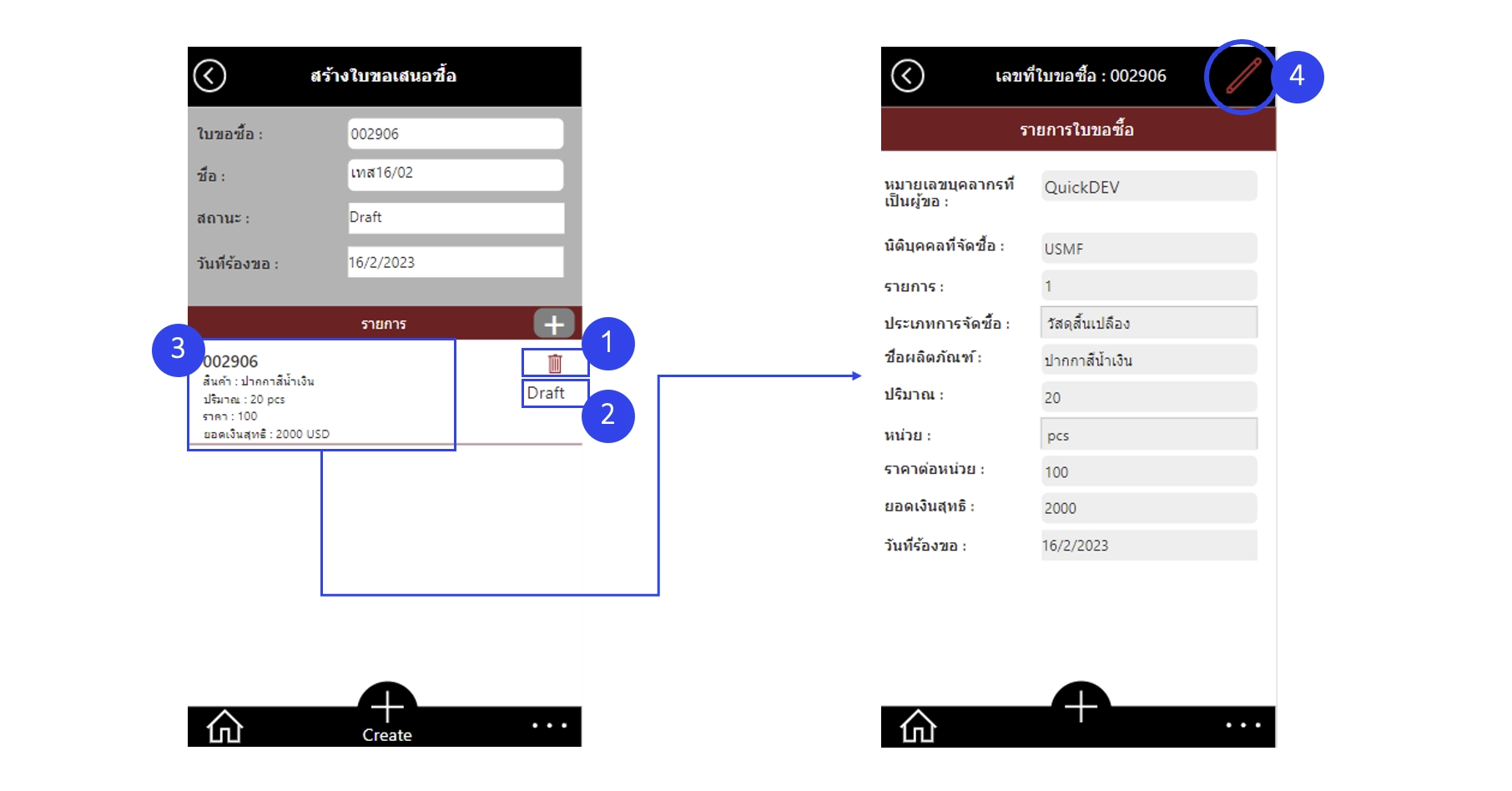
- ลบรายการที่ไม่ต้องการได้
- สถานะการอนุมัติการขอซื้อ
- เมื่อเพิ่มรายการสินค้าเรียบร้อยแล้วจะกลับมาที่หน้าแรกของการเพิ่มสินค้า
- แก้ไขรายละเอียดได้
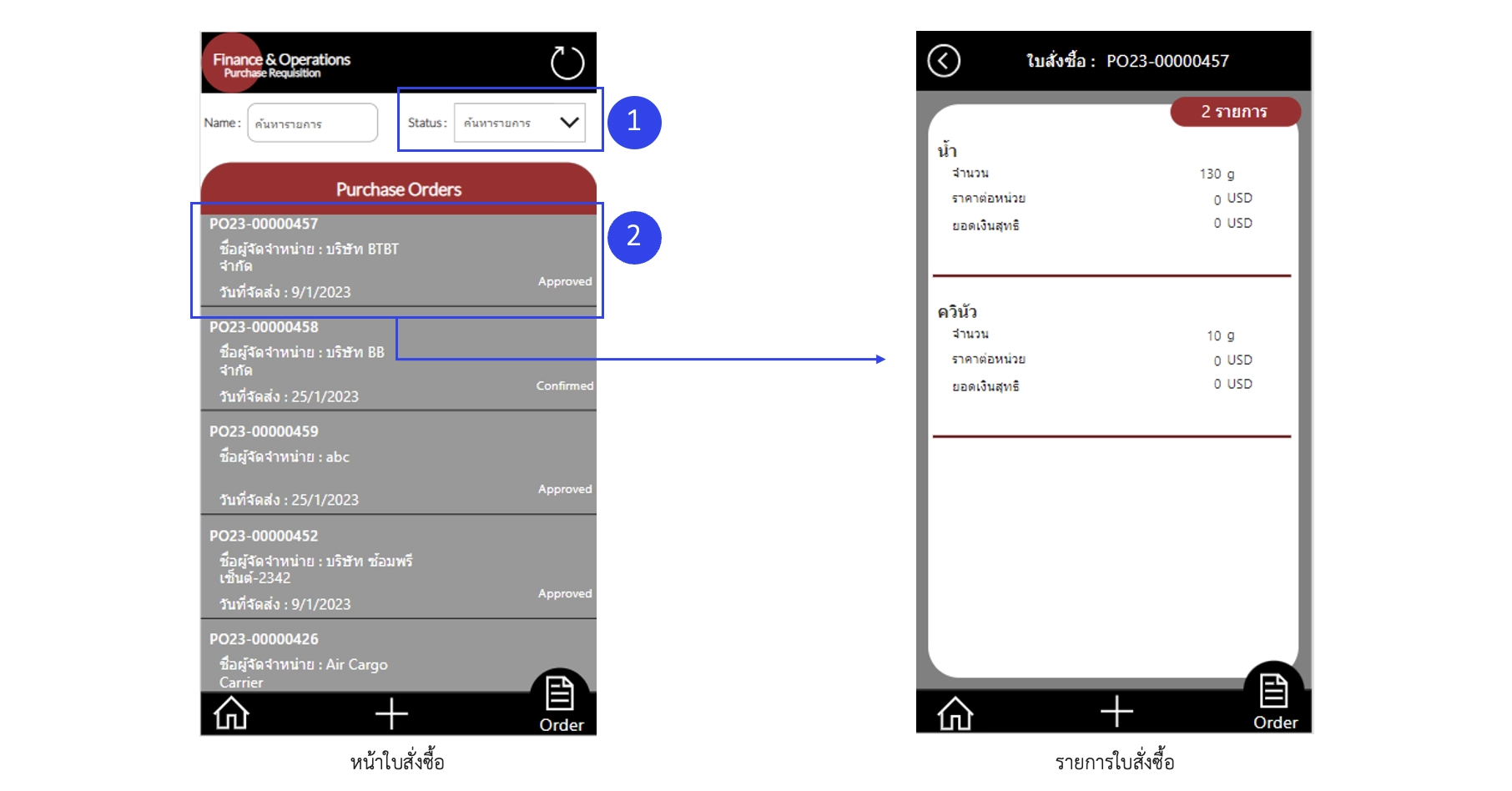
- ในส่วนของใบสั่งซื้อ ก็จะมีการแสดงรายการสั่งซื้อทั้งหมดโดยจะสามารถดูรายการ รายละเอียดของแต่ละใบสั่งซื้อได้
- เมื่อเลือกรายการที่ต้องการ จะแสดงหน้ารายละเอียด เช่น รายละเอียดสินค้าที่ต้องจัดซื้อ, จำนวนสินค้า, ราคา, ยอดรวม และสถานะการอนุมัติการจัดซื้อ
Microsoft Dynamics 365 Finance and Operations คืออะไร ?
สามารถรับความรู้เพิ่มเติมได้จากบทความ “dyn 365 FO คืออะไร” เพียงคลิกที่นี่เท่านั้น
Quick Suggest
หากสนใจเรียนรู้เพิ่มเติม ขอแนะนำบทความ
ก้าวเข้าสู่ Digital Business
ดูผลิตภัณฑ์ที่เกี่ยวข้องได้ที่นี่